winxp电脑配置怎么看好不好|xp电脑配置好坏怎么看
时间:2017-01-11 来源:互联网 浏览量:
很多用户不知道怎么看电脑配置好不好,下面是小编为大家介绍winxp电脑配置怎么看好不好的相关教程,欢迎大家阅读。
电脑系统下载推荐:笔记本win7系统下载
xp电脑配置好坏怎么看:
方法一
1、查看CPU和内存配置情况:右击电脑桌面的“我的电脑”或“计算机”,然后选择“属性”,打开“系统属性”对话框,在“常规”选项卡下就可以看到CPU的型号、主频以及几核等,还可以看到内存的容量。
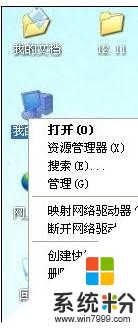
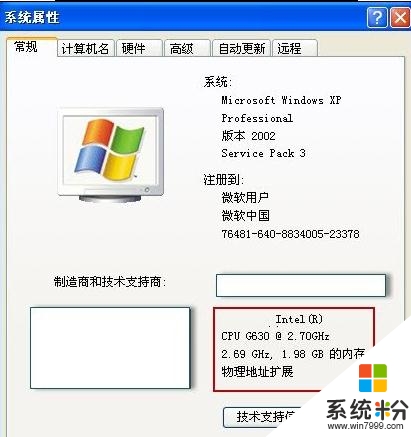
2、查看硬盘、光驱配置情况:右击电脑桌面的“我的电脑”或“计算机”,然后选择“管理”,打开“计算机管理”对话框,单击左侧“磁盘管理”,右侧可以看到硬盘的容量以及光驱是否是DVD光驱。
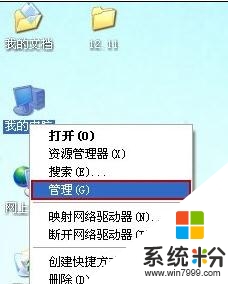

3、查看显卡配置情况:在电脑的桌面上右击,选择“属性”,打开“显示属性”对话框,单击“设置”选项卡中的“高级”按钮,在打开对话框中单击“适配器”选项卡,这里就可以看到显卡的信息了。
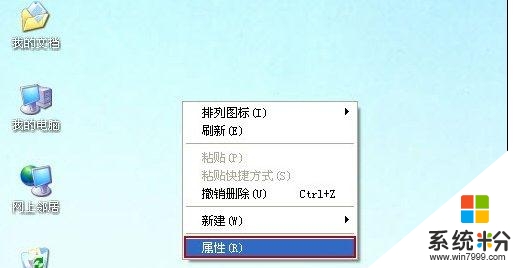
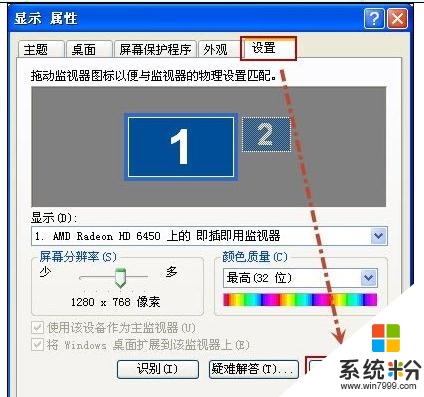
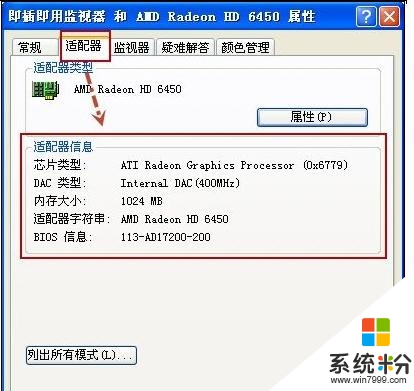
4、查看计算机所有设备情况:单击左侧“设备管理器”,右侧可以看到电脑所以硬件的情况。
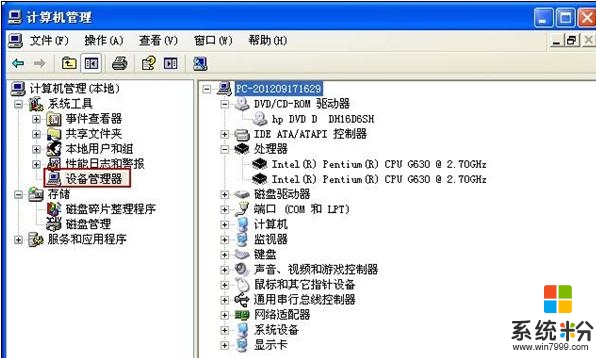
方法二(借助软件来查看)
1、以鲁大师为例:启动“鲁大师”,然后点击上方的“硬件检测”;
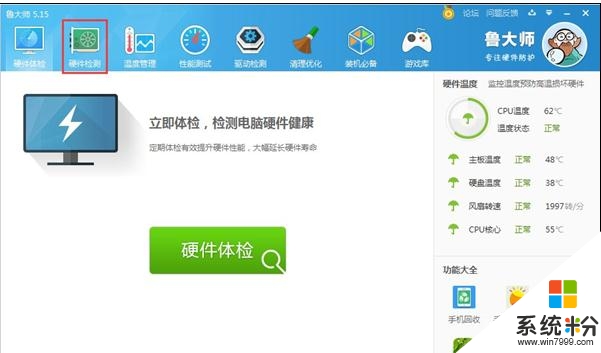
2、进入硬件检测面板后,就可以查看了,当然你也可以点击“重新扫描”来获取最新检测信息。
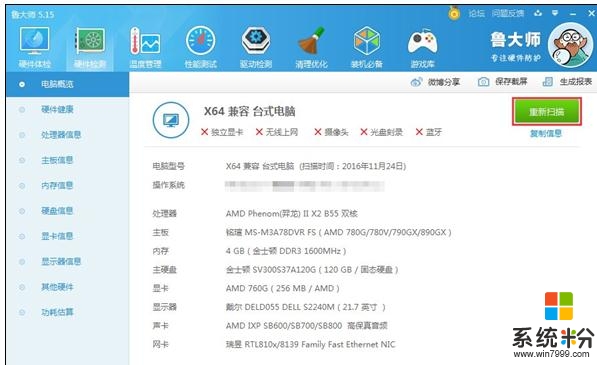
3、现在看的是电脑概览,如果你想看详细信息,点击左侧的导航即可;
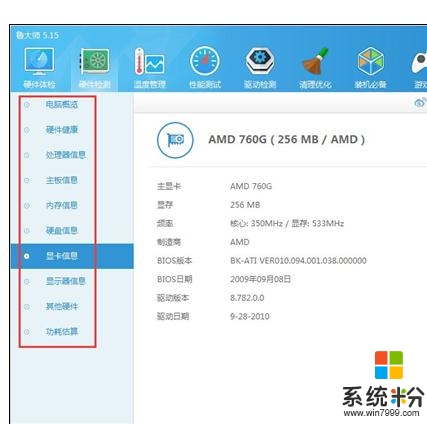
【winxp电脑配置怎么看好不好】大家清楚了吗?还有其他的需要进一步了解的话,或者是想知道其他操作系统下载后安装的方法的话,都可以上系统粉查看。
我要分享:
Xp系统教程推荐
- 1 xp系统ie8安装失败怎么解决 新萝卜家园XP升级ie8失败的排查方法有哪些
- 2 windous xp台式电脑怎样启用休眠功能 windous xp台式电脑启用休眠功能的方法有哪些
- 3 索尼手机4.4系统安装激活XPosed框架的方法有哪些 索尼手机4.4系统如何安装激活XPosed框架
- 4WinXP不显示完整文件夹路径该是如何处理? WinXP不显示完整文件夹路径该处理的方法有哪些?
- 5XP改系统登录名时如何把CMD默认提示路径也更改 XP改系统登录名时怎样把CMD默认提示路径也更改
- 6xp系统u盘格式如何解决 深度技术xp系统转换U盘格式的方法有哪些
- 7WinXP文件无法复制路径太深的解决方法有哪些 WinXP文件无法复制路径太深该如何解决
- 8xp系统里,怎样快速将U盘FAT32格式转换成NTFS格式功能? xp系统里,快速将U盘FAT32格式转换成NTFS格式功能的方法?
- 9xp系统如何开启远程连接网络级别身份验证功能 xp系统怎么开启远程连接网络级别身份验证功能
- 10开启Guest账户后深度技术XP系统无法访问网络怎么解决 开启Guest账户后深度技术XP系统无法访问网络如何解决
Xp系统热门教程
- 1 xp笔记本打不开c盘怎么办|xp笔记本c盘无法打开的解决方法
- 2 WinXP不显示完整文件夹路径该是如何处理? WinXP不显示完整文件夹路径该处理的方法有哪些?
- 3 XP系统中调整鼠标移动速度的方法
- 4xp打印机共享设置步骤,xp打印机共享快捷方法
- 5xp电脑怎么更新硬件驱动|xp更新硬件驱动的方法
- 6xp系统提示网页缺少对象怎么办|xp电脑提示缺少对象的解决方法
- 7Win XP/2003如何利用好预读取文件让系统更顺畅
- 8winxp系统越用速度越慢怎么办,老旧winxp系统怎么加速
- 9XP系统硬盘模式IDE修改为AHCI的操作方法有哪些 XP系统硬盘模式IDE修改为AHCI该如何操作
- 10Windows XP 常见的进程列表
最新Xp教程
- 1 XP打印机驱动安装失败怎么办?
- 2 winxp系统本地连接不见了怎么办
- 3 xp系统玩war3不能全屏怎么办
- 4xp系统开机蓝屏提示checking file system on c怎么解决
- 5xp系统开始菜单关机键消失了怎么办
- 6winxp系统开启AHCI操作的方法有哪些 winxp系统开启AHCI操作的方法有哪些
- 7进入XP系统后,操作迟延太久如何解决 进入XP系统后,操作迟延太久解决的方法有哪些
- 8Win8.1专业版资源管理器explorer.exe频繁重启的解决方法有哪些 Win8.1专业版资源管理器explorer.exe频繁重启该如何解决
- 9xp系统ie8安装失败怎么解决 新萝卜家园XP升级ie8失败的排查方法有哪些
- 10大地 XP系统验证码显示小红叉,无法输入网页验证码怎么解决 大地 XP系统验证码显示小红叉,无法输入网页验证码怎么处理
